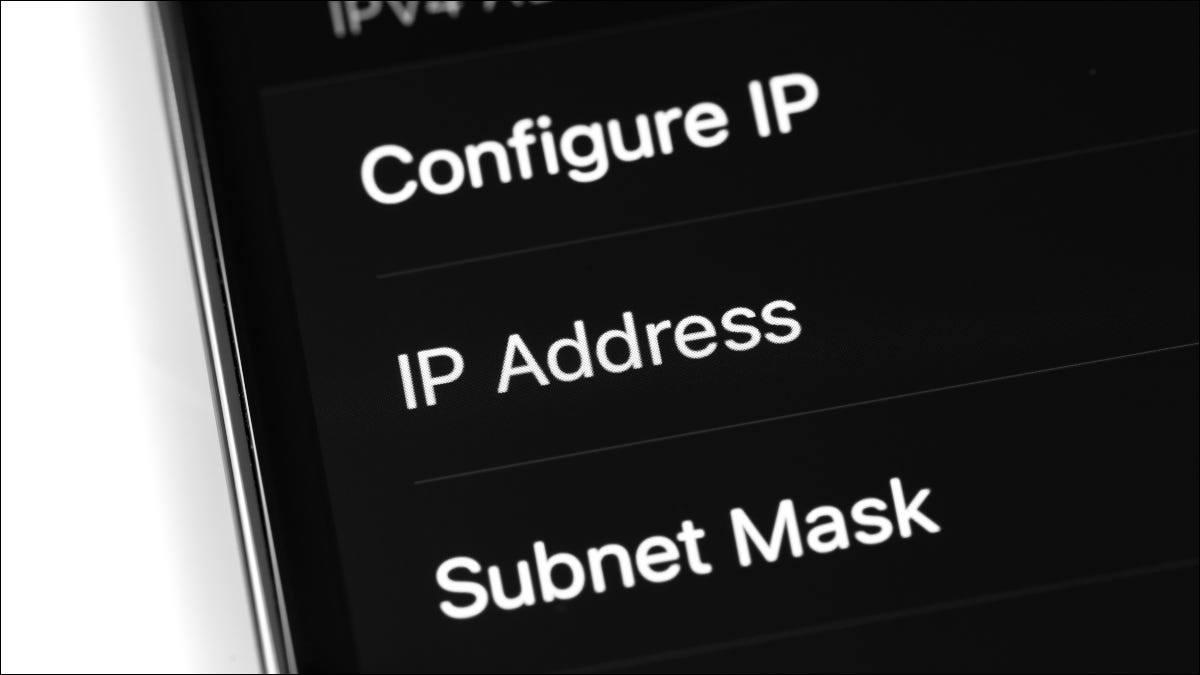
Para cambiar la dirección IP de su iPhone , puede solicitar a su enrutador que le proporcione una nueva IP o asignar manualmente una dirección IP específica a su teléfono. Le mostraremos ambas formas de hacer la tarea.
Lo que debe saber sobre el cambio de la dirección IP de su iPhone
Una forma rápida y fácil de cambiar la dirección IP de su iPhone es renovar su arrendamiento de IP. Este método básicamente envía una solicitud a su enrutador para asignar una nueva dirección IP a su teléfono. Sin embargo, tenga en cuenta que es posible que obtenga la misma IP nuevamente, dependiendo de cómo funcione su enrutador.
La forma segura de obtener la dirección IP de su elección en su iPhone es asignarle una IP estática . En este método, especifica previamente qué IP desea en su teléfono y luego envía esos datos al enrutador cuando se conecta a su red.
En el segundo método, puede experimentar un problema de conflicto de IP si otro dispositivo en la misma red usa la misma dirección IP que su iPhone. Para evitar eso, intente usar una dirección IP que esté lejos del grupo de IP actual.
Por ejemplo, si su enrutador generalmente asigna direcciones IP hasta 192.168.1.10, entonces use algo como 192.168.1.20 para evitar posibles conflictos de IP. Una forma de evitar este problema por completo es hacer que su enrutador asigne manualmente una IP específica a su teléfono. Alternativamente, vea una lista completa de dispositivos conectados a su enrutador y sus direcciones IP, y elija su nueva dirección en consecuencia.
Renueve el arrendamiento para obtener una nueva dirección IP en su iPhone
Renovar el contrato de arrendamiento de IP suena complicado, pero solo implica tocar una opción en la aplicación de configuración de su iPhone.
Para hacer eso, primero, inicie Configuración en su iPhone. Luego toque la opción «Wi-Fi».
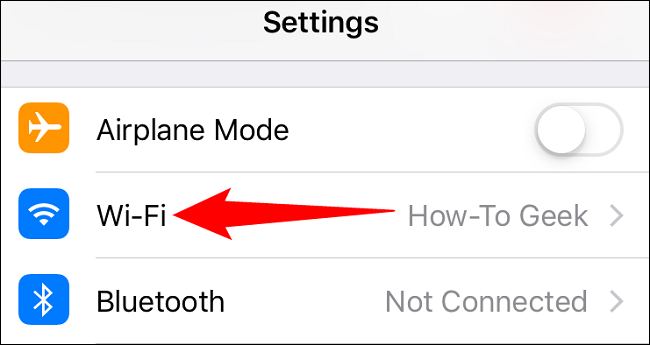
En la pantalla «Wi-Fi», junto a su red inalámbrica, toque el icono «i».
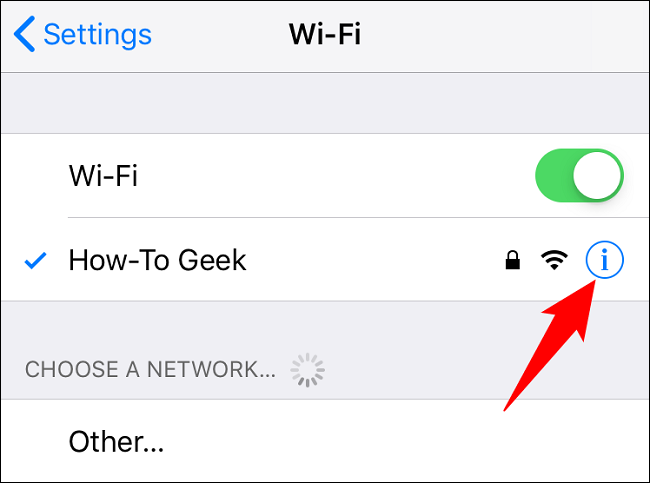
Desplácese hacia abajo en la página de su red y toque «Renovar arrendamiento».
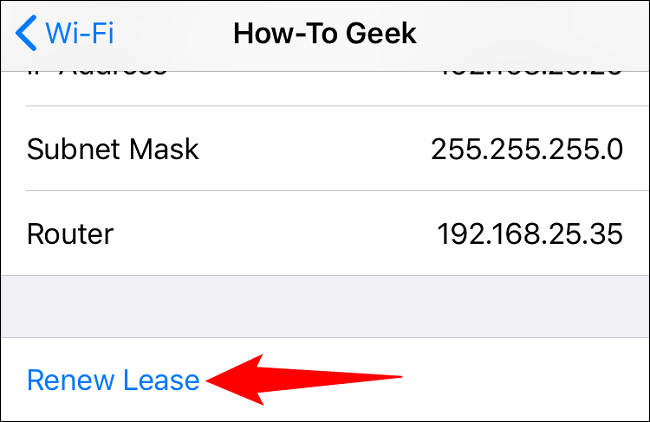
Elija «Renovar contrato de arrendamiento» en el aviso.
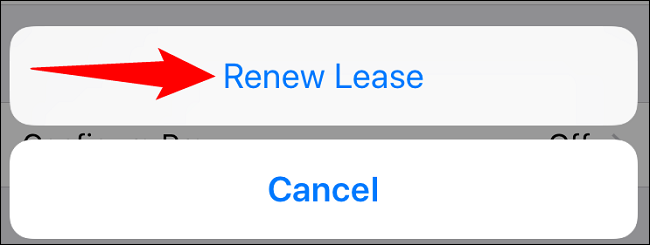
Su iPhone ahora puede tener una nueva dirección IP.
Si necesita ver la dirección MAC de su iPhone , también es fácil encontrarla en su configuración.
Asigne una dirección IP estática a su iPhone
Para asignar una dirección IP de su elección a su iPhone, primero, inicie la aplicación Configuración en su teléfono.
En Configuración, toque la opción «Wi-Fi».
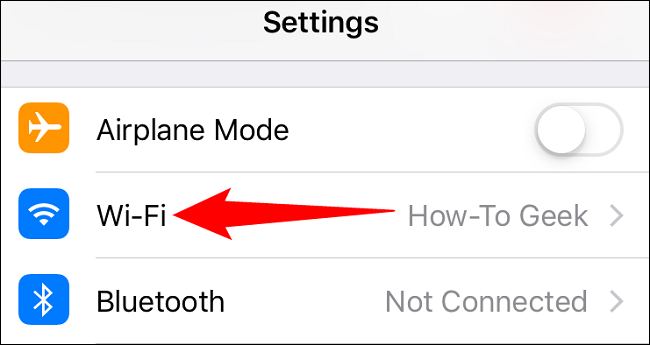
En la pantalla «Wi-Fi», junto a su red inalámbrica, toque el icono «i».
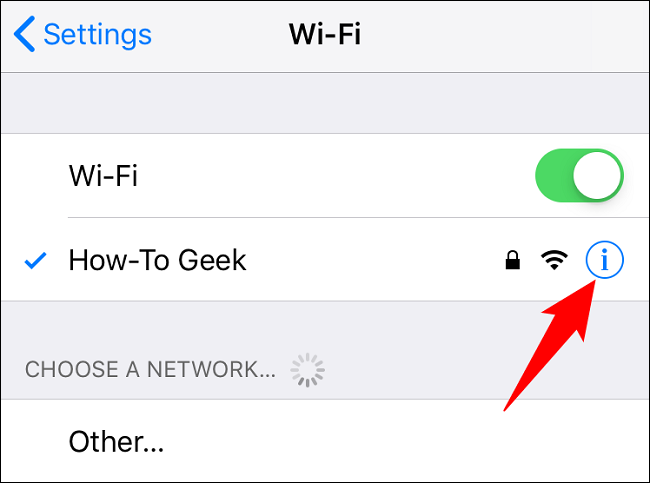
Seleccione «Configurar IP» para cambiar el modo IP de su iPhone de automático a manual.
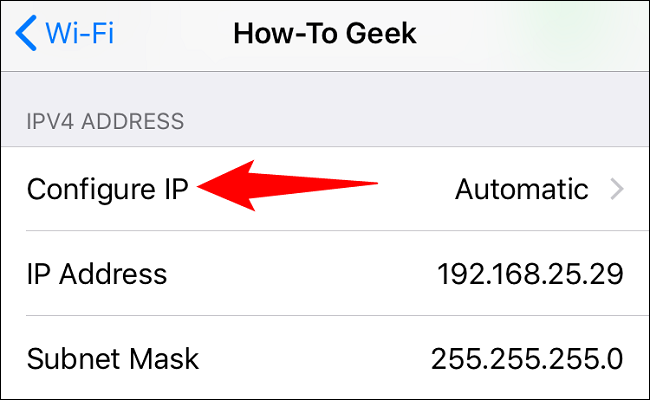
Elija la opción «Manual».
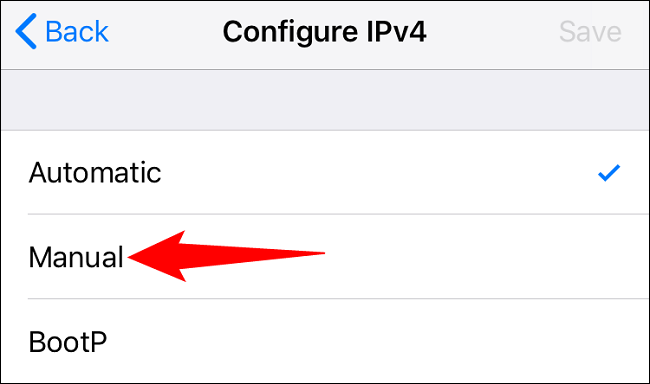
Ahora verá una sección de «IP manual». Aquí, toque el campo «Dirección IP» y escriba la dirección IP que le gustaría dar a su iPhone.
Seleccione los campos «Máscara de subred» y «Enrutador» e ingrese los detalles apropiados. Si no está seguro, retroceda una pantalla y sabrá qué detalles ingresar.
Luego guarde sus cambios tocando «Guardar» en la esquina superior derecha.
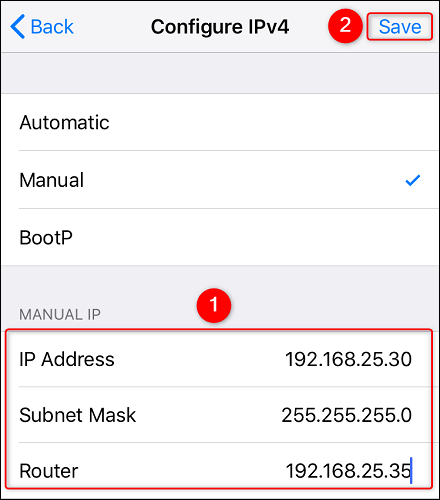
Y a su iPhone ahora se le asignará la dirección IP de su agrado. Estás listo.
Así, también puede asignar una dirección IP estática a su PC con Windows . Consulta nuestra guía para saber cómo hacerlo.


